Код ошибки арбалет майнкрафт
Обновлено: 05.07.2024
Шахтерское ремесло всегда особенный, когда речь идет о приключенческих играх типа «песочница», и игрокам она так нравится годами. Тем не менее, в игре можно найти множество ошибок или багов, которые могут расстраивать вас большую часть времени. Код ошибки Minecraft: арбалет является одним из них, и игроки сообщают об этом всякий раз, когда они пытаются войти в свою учетную запись.
Здесь мы поделились парой возможных обходных путей, которые должны помочь вам решить эту проблему. Итак, не теряя больше времени, давайте перейдем к делу.
1. Обновить Майнкрафт
Кажется, что команда Mojang всегда пытается периодически исправлять несколько ошибок или ошибок. Так что всегда лучше иметь последнюю версию игры на вашем компьютере. Если вы не обновляли игру какое-то время, обязательно обновите ее до последней версии, выполнив следующие действия.
- Нажми на Панель поиска Windows или Стартовое меню на твоем компьютере.
- Тип Магазин Microsoft и щелкните по нему в результатах поиска.
- Нажми на значок с тремя точками в правом верхнем углу> нажмите Загрузки и обновления.
- Здесь вам нужно будет нажать на Получать обновления для всех ваших программ, установленных через MS Store, включая Minecraft.
2. Попробуйте еще раз войти в учетную запись
Также высоки шансы, что серверы Minecraft могут быть перегружены огромным количеством активных игроков один раз. В этом случае обязательно попробуйте войти в учетную запись Minecraft снова и снова, пока не добьетесь успеха. Чтобы попытаться решить проблему, может потребоваться несколько попыток, но обязательно стоит попробовать, если проблема связана с самим сервером.
3. Очистить данные для входа в аккаунт
Многие игроки Minecraft уже упоминали, что они устранили проблему со входом в учетную запись, просто очистив данные для входа в учетную запись. Для этого:
- Запуск Шахтерское ремесло > Перейти к Настройки.
- не забудьте выбрать Профиль > Здесь нажмите на Очистить данные для входа в аккаунт. [Не волнуйтесь, больше ничего не удалятся]
- Теперь прокрутите страницу вниз и нажмите Удалить старые журналы содержимого.
- При появлении запроса нажмите Удалить сейчас.
- Обязательно выйдите из Minecraft и перезапустите его снова, чтобы проверить наличие проблемы.
4. Обновите сетевые драйверы
Скорее всего, что-то вызывает проблемы с установленными на вашем компьютере сетевыми драйверами. Всегда лучше обновить сетевой драйвер, выполнив следующие действия:
- нажмите Windows + X ключи, чтобы открыть Меню быстрого доступа.
- Нажмите на Диспетчер устройств > Двойной клик на Сетевые адаптеры чтобы развернуть список.
- Сейчас же, щелкните правой кнопкой мыши на активном сетевом устройстве> Выбрать Обновить драйвер.
- Нажмите на Автоматический поиск драйверов > Если доступно обновление, оно автоматически загрузит и установит его.
- Дождитесь завершения> После этого обязательно перезагрузите компьютер, чтобы немедленно изменить эффекты.
5. Изменить настройки DNS
В большинстве случаев проблемы с вашим интернет-провайдером (ISP) также могут конфликтовать с множеством проблем с подключением к серверу или проблемами, связанными с входом в систему вообще. DNS-серверы по умолчанию довольно медленные и нестабильные, что в конечном итоге станет головной болью для пользователей. Поэтому использование общедоступного DNS-сервера Google всегда является лучшей идеей для решения множества проблем с подключением, а также проблем с низкой скоростью.
- нажмите Windows + R ключи, чтобы открыть Запустить чат.
- Тип ncpa.cpl и нажмите на хорошо открыть Сетевые соединения страница.
- Сейчас же, щелкните правой кнопкой мыши на активном сетевом адаптере> Щелкните Характеристики.
- Выбирать Интернет-протокол версии 4 (TCP / IPv4) > Щелкните Характеристики.

- Нажмите, чтобы выбрать Используйте следующие адреса DNS-серверов.
- Теперь введите 8.8.8.8 для Предпочтительный DNS-сервер и 8.8.4.4 для Альтернативный DNS-сервер.
- Когда закончите, нажмите хорошо сохранить изменения.
Просто перезагрузите компьютер один раз и снова проверьте код ошибки Minecraft: арбалет.
6. Попробуйте VPN
VPN означает виртуальную частную сеть, которая может легко защитить ваш IP-адрес и регион сервера от отслеживания, а также улучшить сетевое соединение или скорость. Если в этом случае у вашего регионального сервера в Minecraft есть несколько проблем, обязательно используйте службу VPN и маршрутизируйте IP-адрес, выбрав другой региональный сервер.
Но если использование службы VPN не помогает, обязательно отключите или удалите ее и следуйте следующему методу.
7. Переустановите Minecraft
Если у вас ничего не работает, попробуйте удалить и переустановить игру Minecraft на свой компьютер, выполнив следующие действия:
- Нажми на Настройки (значок шестеренки) на панели задач или в меню «Пуск». [Просто нажмите Windows + I ключи для открытия настроек Windows]
- Теперь нажмите на Программы > В разделе «Приложения и функции» прокрутите список установленных программ.
- Затем щелкните, чтобы выбрать Пусковая установка Minecraft и выберите Удалить.
- Следуйте инструкциям на экране, чтобы завершить процесс удаления.
- После этого откройте Проводник нажав на Windows + E ключи.
- Теперь введите %данные приложения% в адресной строке и нажмите Войти чтобы открыть это.
- Найдите .Шахтерское ремесло папка и щелкните правой кнопкой мыши в теме.
- Нажмите на Удалить и подтвердите действие, если будет предложено.
- Наконец, отправляйтесь в официальный сайт Minecraft , и скачайте последнюю версию Minecraft.
- Пройдите процесс установки и войдите в свою существующую учетную запись, чтобы проверить наличие проблемы.
Вот и все, ребята. Мы надеемся, что это руководство было для вас полезным. Для дальнейших запросов вы можете оставить комментарий ниже.
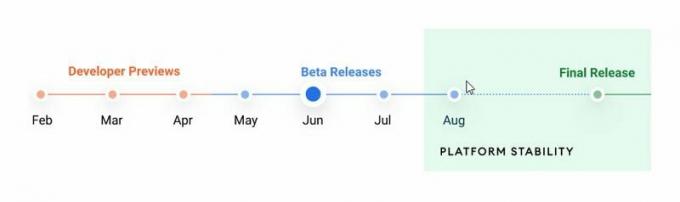
Получит ли Samsung Galaxy A31 обновление Android 12 (One UI 4.0)? Разное
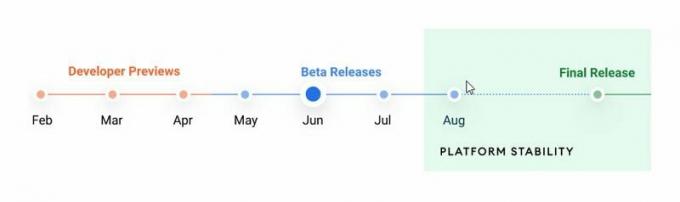
График обновления Samsung Galaxy Tab A 8.0 2019 Android 11 (Android R) Разное

P205DXS6CUG1, Патч безопасности для Samsung Galaxy Tab A 2019, август 2021 г. Разное
Сегодня Samsung выпустила последнее обновление для Galaxy Tab A 2019 с номером сборки P205DXS6CUG1 во всем мире. Обновление поставляется с обновлением патча безопасности от августа 2021 года, котор.


у меня пишет не удается распознать некотырые теги
Нравится Показать список оценивших

Денис, попробуй так /summon minecraft:fireball
Нравится Показать список оценивших

Нравится Показать список оценивших

Нравится Показать список оценивших

Нравится Показать список оценивших


Игрок, он имел ввиду что майнкрафт топ
Нравится Показать список оценивших

Нравится Показать список оценивших

Это только на ПК или на бедрок версию тоже есть команда?
Нравится Показать список оценивших


ведите мою команду она норм /summon Fireball
Нравится Показать список оценивших
Читайте также:

